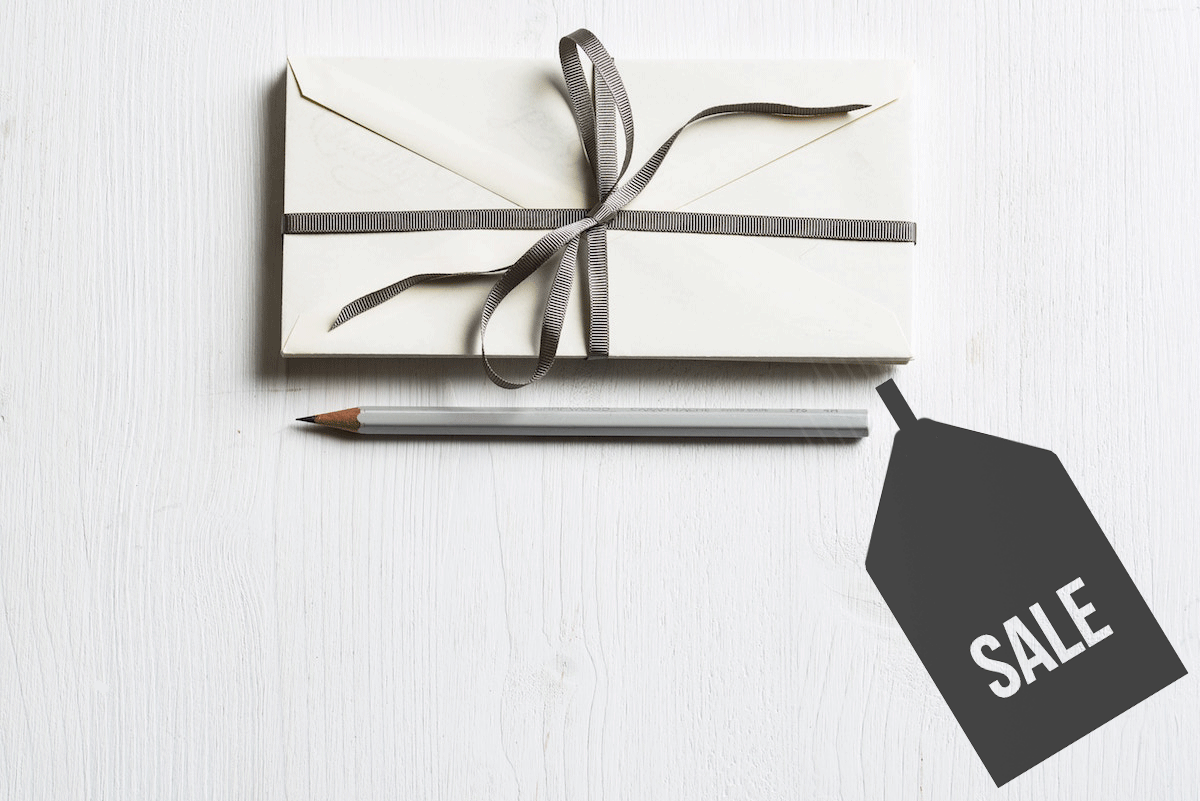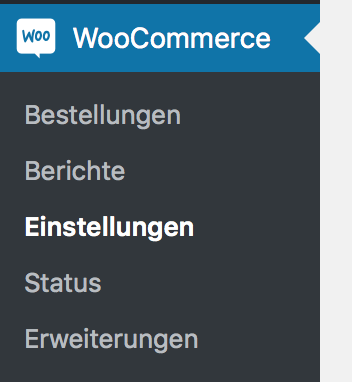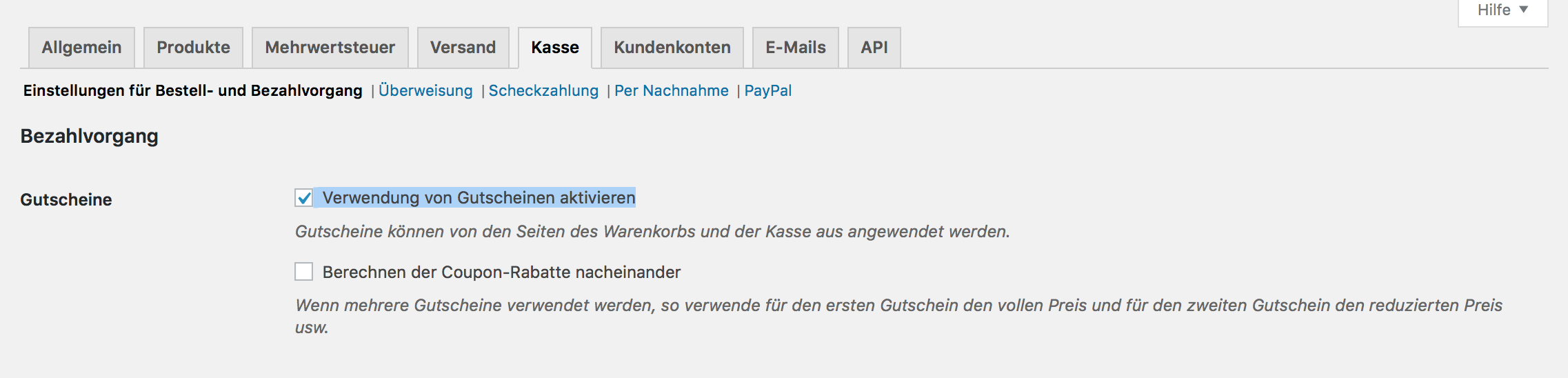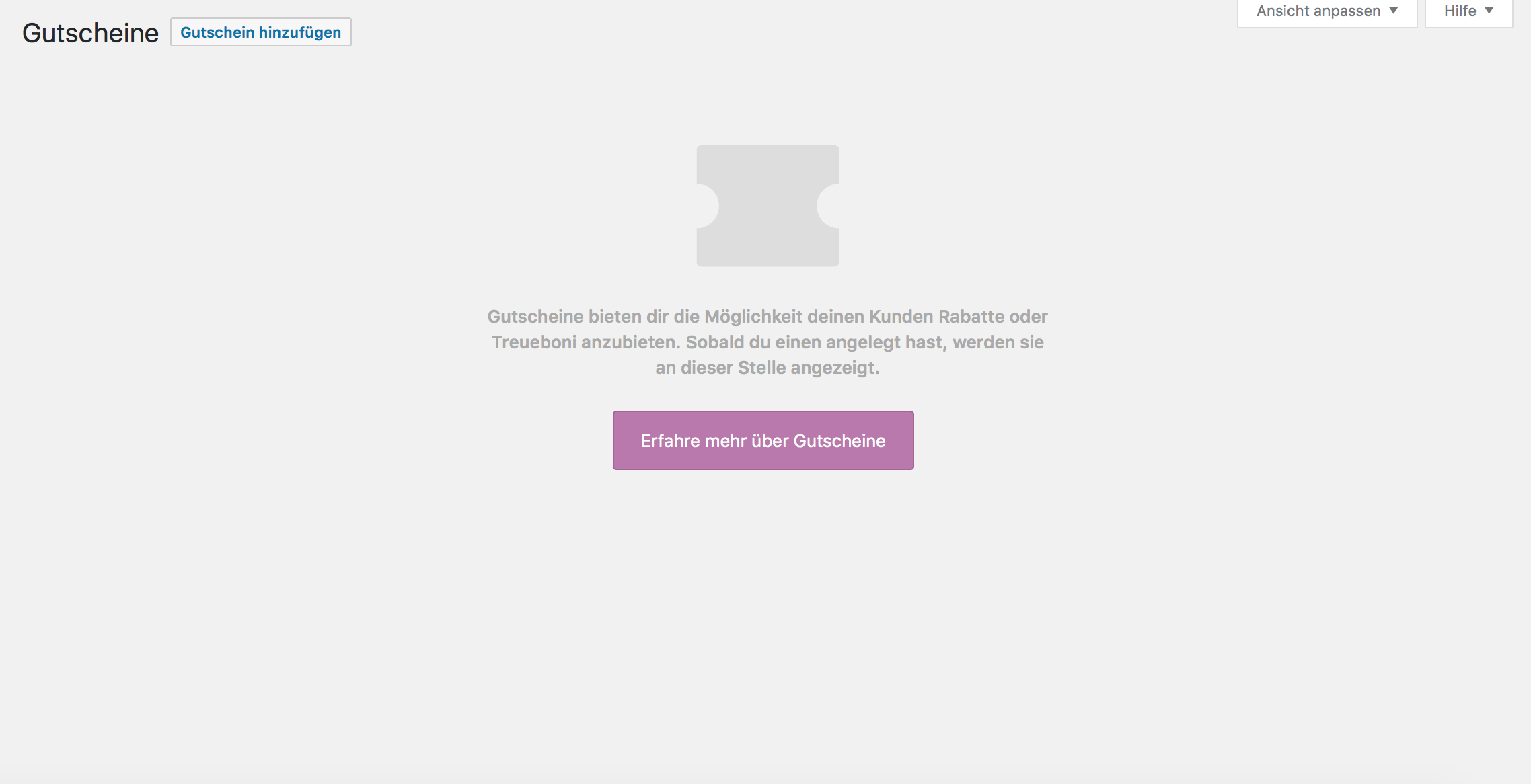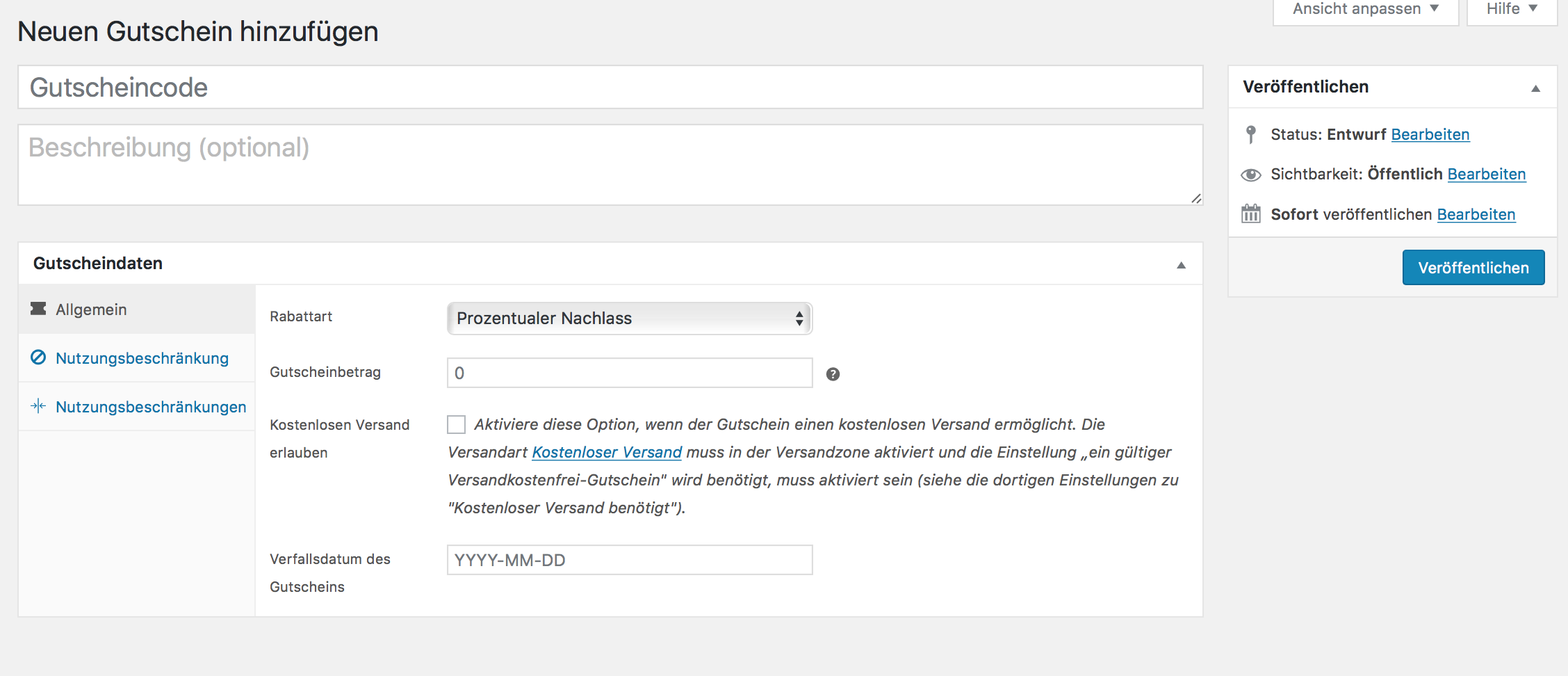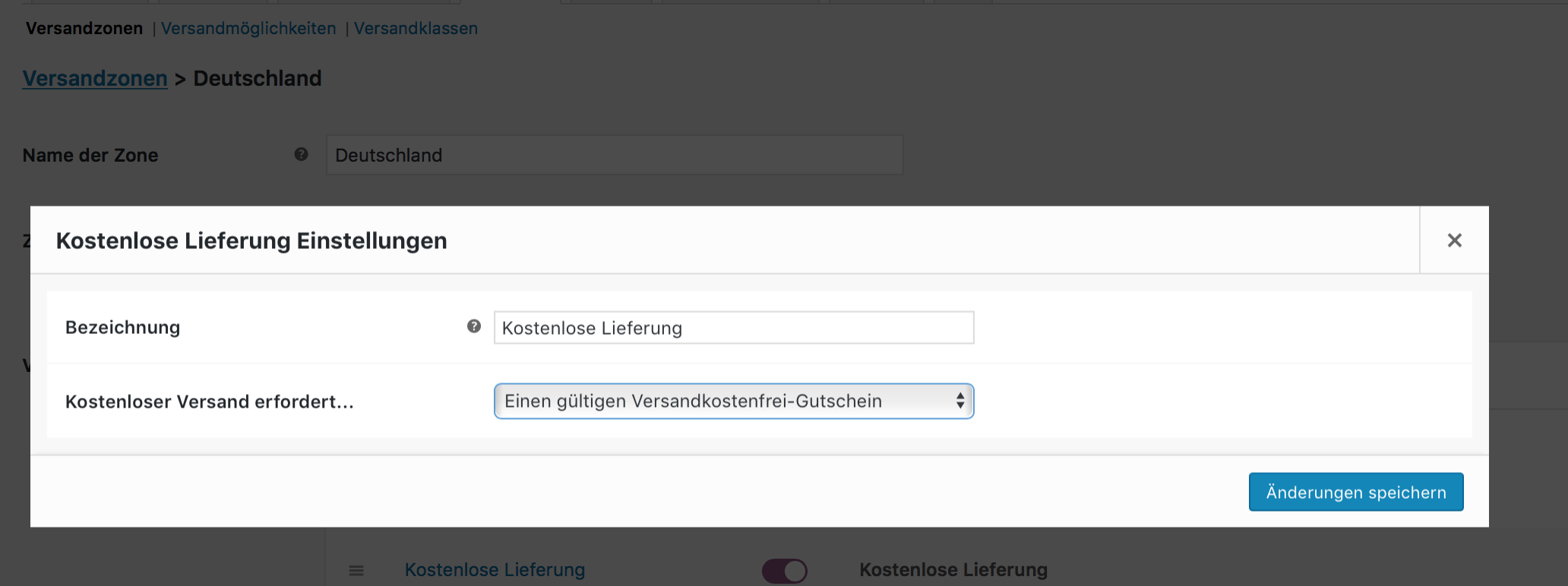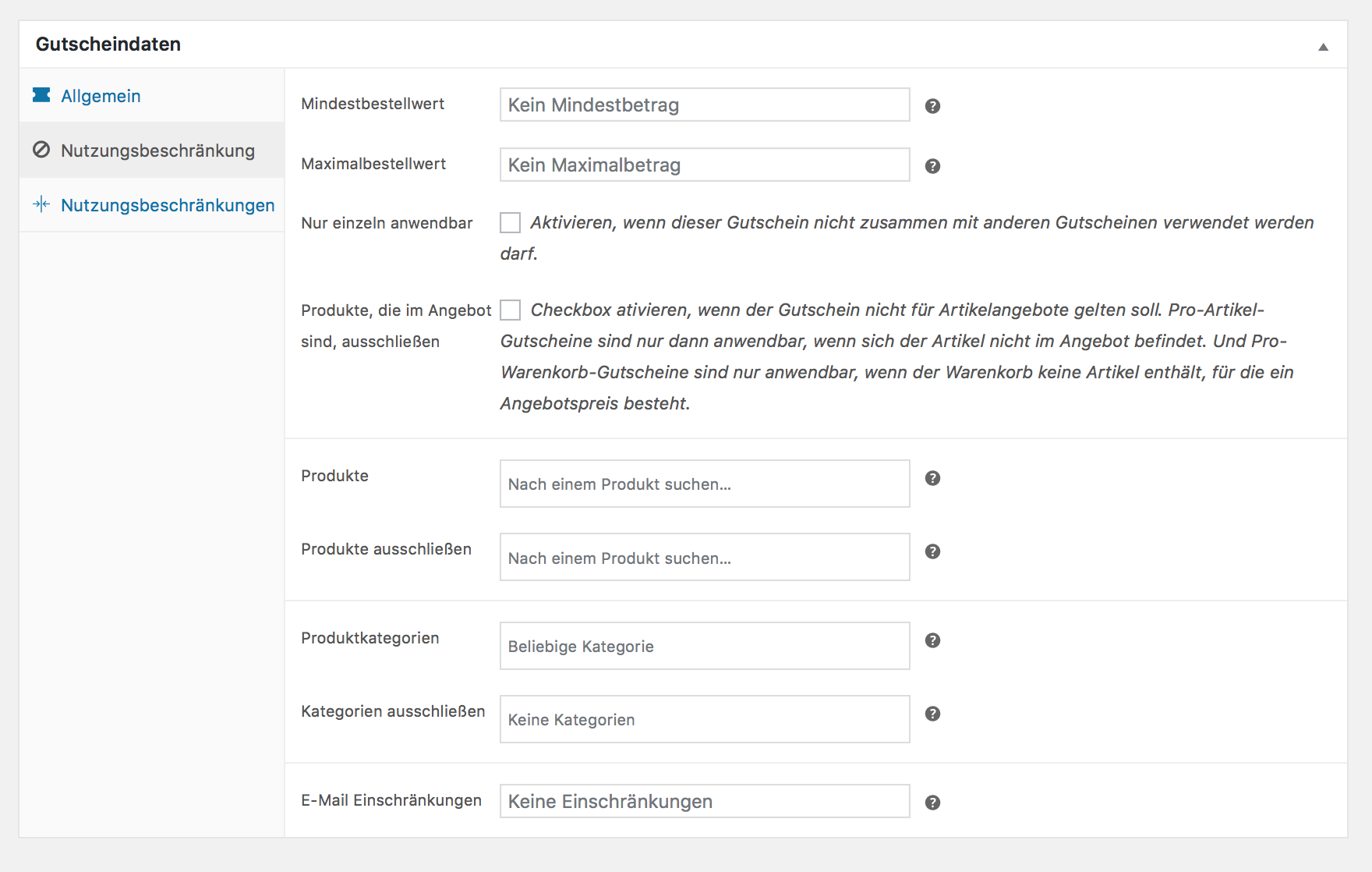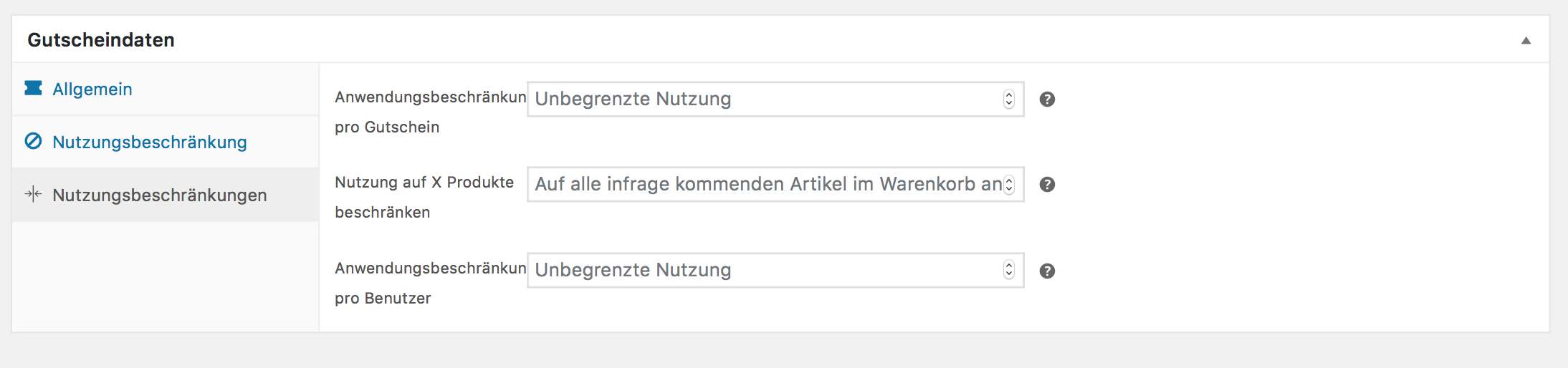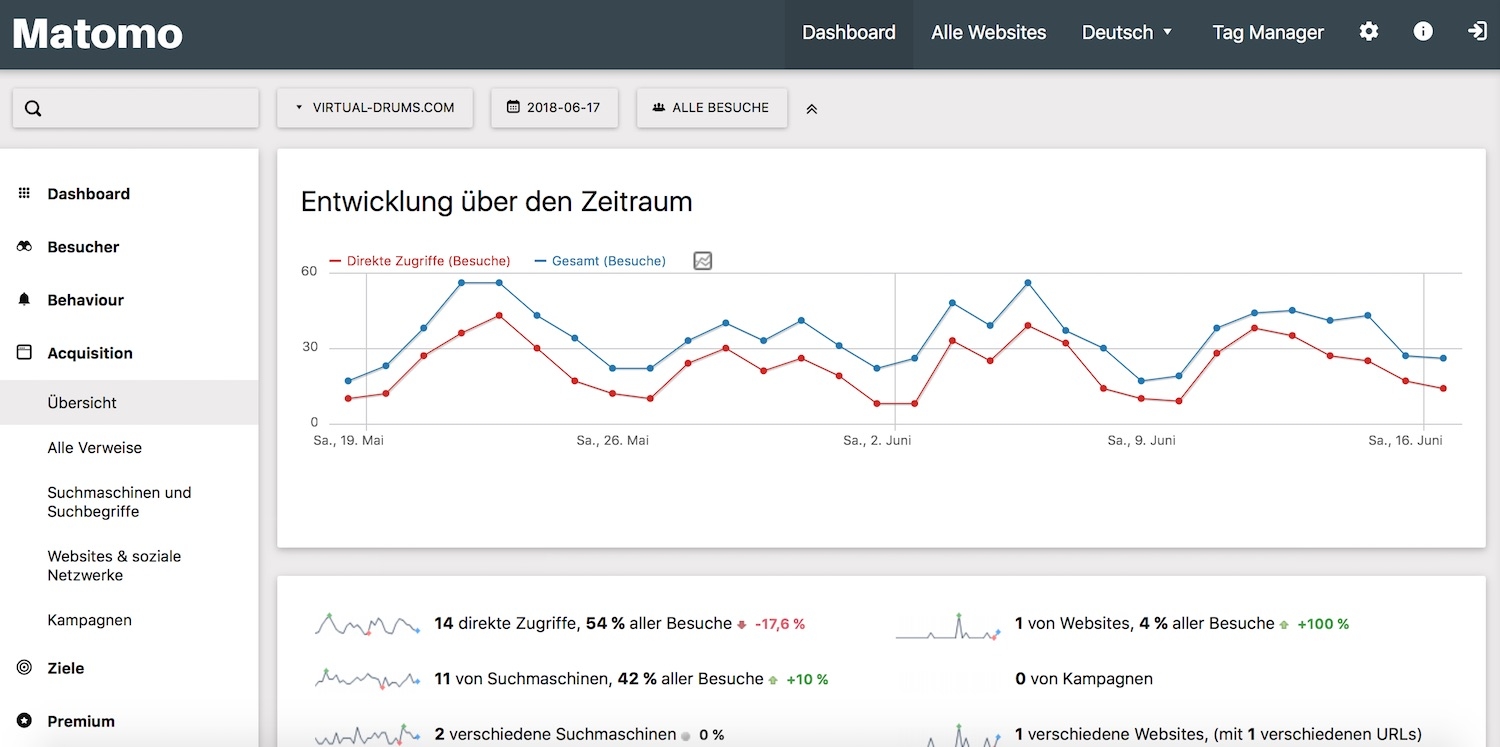In der heutigen Zeit von E-Commerce, Social Media und der inflationären Nutzung von Internetwerbung sind Gutscheine und Rabatte längst keine seltene Sonderaktion mehr, sondern absoluter Marketing-Standard für jeden modernen Online-Shop. Deshalb zeigen wir in diesem Teil unserer Beitragsserie zur Einrichtung von WooCommerce, wie man in WooCommerce Gutscheine anlegen und Rabatte verwalten kann, damit die nächste Gutscheinaktion zu Ostern, der Bikini-Saison im Sommer oder in der Weihnachtszeit den geltenden Gesetzen der Verkaufspsychologie folgen und damit zusätzlichen den Umsatz unseres Online-Shops steigern kann.
Für die Umsetzung dieser Anleitung ist es erforderlich, dass bereits eine bestehende WordPress-Website erstellt und konfiguriert ist. Wie du das machst, erfährst du in unserer Anleitung für das Erstellen eines WordPress-Blogs.
WooCommerce Gutscheine – Übersicht und Einstellung
Die Gutscheinverwaltung positioniert sich nicht automatisch direkt an der WooCommerce-Front (also im Hauptmenü, wo wir sie zunächst erwarten würden), sondern muss erst einmal versteckt in den Einstellungen von WooCommerce aktiviert bzw. freigeschaltet werden.
Es soll bereits den ein oder anderen Shopbetreiber gegeben haben, der fest davon überzeugt war, dass sein WooCommerce-Shop die Gutschein-Funktionalität nicht bietet. Damit du dir die unzähligen verzweifelten Hilfegesuche kurz vor der Weihnachtszeit ersparen kannst, solltest du zunächst die Verwendung von Gutscheinen in den Einstellungen unter Kasse aktivieren.
Dazu navigieren wir in das Menü unter WooCommerce ➞ Einstellungen ➞ Kasse ➞ Einstellungen für Bestell- und Bezahlvorgang ➞ Verwendung von Gutscheinen aktivieren:
Ist das geschehen, landen wir nach einem Klick auf „Gutschein“ im Submenü von WooCommerce in der Hauptübersicht der Gutscheinverwaltung, die alle aktiven Gutscheine anzeigt. Achtung! Manchmal kann es notwendig sein, die vollständige Seite des Browsers neu zu laden (F5 bzw. CMD+R), um die Gutschein-Funktionalität im Menü sichtbar zu machen. Ist das geschehen, können wir in das Menü der Gutscheine navigieren: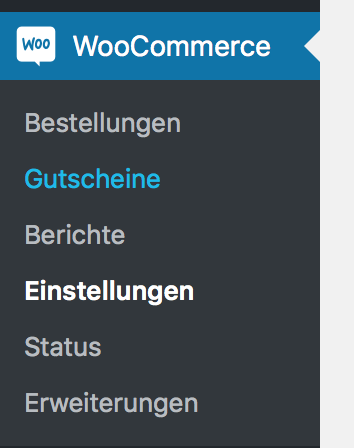
Bei der ersten Einrichtung stellt sich die Gutscheinverwaltung noch etwas jungfräulich dar, was wir natürlich gleich ändern:
Neue WooCommerce Gutscheine und Rabatte erstellen
Ein simpler Klick auf „Gutschein hinzufügen“ öffnet das Optionsmenü, mit dem wir den ersten Gutschein anlegen können. Im ersten Schritt muss ein Gutscheincode festgelegt werden, der auch später im Checkout an der Kasse genau so genutzt werden kann. Die Beschreibung dient lediglich für interne Zwecke.
Allgemeine Gutscheindaten
Rabattart: Jeder WooCommerce Gutschein hat eine Rabattart, über die der Rabatt gewährt wird. Eine Kombination mehrerer Rabattarten in einem Gutschein ist nicht möglich:
- Prozentualer Nachlass (relativ in % vom Warenkorbwert, z.B. 10%)
- Fester Warenkorb Nachlass (absolut mit Währungsbetrag, z.B. 10 Euro)
- Fester Preisnachlass für Produkt (erfordert zusätzliche Produktfestlegung für die Rabattanwendung)
Kostenloser Versand erlauben: Die Aktivierung ermöglicht den kostenlosen Versand auf Gutscheinbasis. Wie im Screenshot beschrieben, muss hierfür die Versandart „kostenlose Lieferung“ in der betreffenden Versandzone aktiviert sein sowie das Erfordernis „Versandkostenfrei-Gutschein wird benötigt“ aktiviert sein:
Verfallsdatum des Gutscheins: Wenn leer, hat der Gutschein unbegrenzte Gültigkeit. Ansonsten kann über einen Datepicker oder das Format YYYY-MM-DD ein Ablaufdatum für den Gutschein festgelegt werden.
Nutzungsbeschränkungen für Gutscheine in WooCommerce
Die Nutzungsbeschränkungen sind dafür da, um den Einsatz des Gutscheins an gewisse Voraussetzungen zu koppeln. Beschränkungen können für jeden Gutschein individuell festgelegt werden.
- Mindestbestellwert: Betrag, den der Warenwert im Warenkorb mindestens erfüllen muss, damit WooCommerce Gutscheine eingelöst werden können.
- Maximalbestellwert: Limit, ab dem der Gutschein nicht mehr verwendet werden kann. Ist insbesondere für prozentuale Rabatte sehr sinnvoll oder wichtig, damit hochpreisige Bestellungen nicht versehentlich mit 10, 20 oder 30%-Rabatt-Aktionen in die ungeplante Insolvenz führen.
- Nur einzeln anwendbar: Verhindert, dass pro Bestellung mehrere Gutscheine gestaffelt eingelöst verwendet werden können und sich der Shop eine interne Rabattschlacht liefert.
- Produkte, die im Angebot sind, ausschließen: Falls aktiviert, gelten WooCommerce Gutscheine nicht für Artikel, die bereits im Angebot sind. Ansonsten verrät der Hilfe-Text in WooCommerce den Einsatz-Zweck schon recht gut. Pro-Artikel-Gutscheine sind nur einzulösen, wenn der jeweilige Artikel nicht im Angebot ist. Pro-Warenkorb-Gutscheine sind nur anwendbar, wenn sich im Warenkorb keine Artikel befinden, die im Angebot sind.
- Produkte: Über das Suchfeld werden hier die Produkte gelistet, für die der Gutschein gilt oder die sich im Warenkorb befinden müssen, damit der allgemeine Rabatt bzw. der Gutschein eingelöst werden kann.
- Produkte ausschließen: Listet die Produkte, die vom Rabatt/Gutschein ausgenommen sind oder die sich nicht im Warenkorb befinden dürfen, wenn der Rabatt angewendet werden soll.
- Produktkategorien: Legt Produktkategorien fest, für die WooCommerce Gutscheine eingelöst werden können, oder die sich als Produkt im Warenkorb befinden müssen, damit der Rabatt aktiviert werden kann.
- Kategorien ausschließen: Listet die Produktkategorien, die vom Rabatt/Gutschein ausgenommen sind oder die sich nicht im Warenkorb befinden dürfen, wenn der Rabatt angewendet werden soll.
- E-Mail Einschränkungen: Listet E-Mail Adressen durch Kommas getrennt, die von der Anwendung des Gutscheins ausgenommen sein sollen. WooCommerce vergleicht dabei die E-Mail der Rechnungsadresse mit der lokalen „Blacklist“ voller Gutschein-Missbraucher oder ungeliebter Nachbarn.
- Anwendungsbeschränkungen pro Gutschein: Legt fest, wie oft der Gutschein angewendet werden kann, bevor er abläuft. Wird das Feld freigelassen, kann der Gutschein von all den Coupon-Fetischisten dort draussen unbegrenzt häufig benutzt werden, jedoch nur einmal pro Bestellung.
- Nutzung auf X Produkte beschränken: Falls der Gutschein Produktrabatte gewährt, kann hier die maximale Anzahl an Einzelprodukten eingetragen werden, auf die der Gutschein angewendet werden kann. Bleibt das Feld leer, wird die Anzahl nicht beschränkt und die Produktrabatte gelten für alle Produkte im Warenkorb.
- Anwendungsbeschränkungen pro Benutzer: Legt fest, wie oft der Gutschein pro Benutzer (nicht pro Bestellung) genutzt werden kann. Gastbestellungen werden anhand ihrer Rechnungsadresse (E-Mail) identifiziert, eingeloggte Benutzer anhand ihrer Benutzer-ID.
Wenn man die Gutschein-Funktionalität von WooCommerce im Detail betrachtet, lassen sich so durchaus umfangreiche und fein gesteuerte Gutschein-Kampagnen umsetzen, die für die meisten Zwecke im Online-Business ausreichen sollten. Wer dennoch tiefergehendes Coupon-Management benötigt, sollte auf eines der bekannten Coupon-Management Plugins für WooCommerce zurückgreifen. Damit ist die Gutscheinverwaltung deutlich einfacher.
Gutscheine reichen nicht? Alle WooCommerce-Anleitungen in der Übersicht
Gutscheine sind schön und gut. Aber wenn du keine Produkte oder ein funktionierendes Shop-System hast, in dem sich der Spaß auch anwenden lässt, verdienst du mit den Gutscheinen keinen müden Cent. In unserer umfangreichen Serie über die Einrichtung von WooCommerce findest du alle weiteren Anleitungen, die für den Aufbau eines WooCommerce Online-Shops nötig sind.
- WooCommerce installieren und einrichten
- Allgemeine Einstellungen von WooCommerce
- WooCommerce Produkte und Lager verwalten
- Einfache Produkte in WooCommerce anlegen
- Gruppierte Produkte in WooCommerce anlegen
- Variable Produkte in WooCommerce anlegen
- Gutscheine, Rabatte und Sonderaktionen in WooCommerce anlegen ( liest du gerade)
- Mehrwertsteuer und Steuerklassen in WooCommerce einrichten
- Versandoptionen und Versandklassen in WooCommerce
- WooCommerce Kasse / Checkout einrichten
- WooCommerce Kundenkonten konfigurieren
- E-Mail Templates in WooCommerce
Als Selbständiger, Unternehmer oder Freelancer hat man beim Aufbau einer digitalen Existenz noch deutlich mehr zu tun als das einfache Anlegen von Gutscheinen in WooCommerce. Damit du ein strukturiertes und wirtschaftliches Vorgehen an den Tag legen kannst, vermittelt dir unser WordPress Capitorial alle Grundlagen, die für den Aufbau einer erfolgreichen WordPress-Website wichtig sind.
Das Handbuch führt dich Schritt für Schritt durch die Installation und Einrichtung von WordPress, dem Online-Shop mit WooCommerce, vermittelt alle rechtlichen und technischen Voraussetzungen für den Betrieb von Webseiten und liefert praktischen Quellcode samt Erklärung für die manuelle Anpassungen einer WP-Website als Garant für hohe WordPress-Sicherheit und maximale Performance. Effektive SEO, Online-Marketing, Analyse-Methodik und WordPress-Support inklusive.